还在为各种朋友圈集赞活动/转发好友而发愁?快来用“集赞”,1比1微信模拟器,1秒钟几千赞,可现场查验,可录屏,轻松薅羊毛。操作简单,纯净无广告,体验效果绝非是那种仅仅生成一张图片能比的。
先点击这个链接https://itakeo.com/wx
然后添加到主屏幕即可使用。
请对应设备点击下列按钮查看教程:
请在Safari浏览器中打开使用说明,然后点击上面的链接,添加到主屏幕。
安卓需要Opera浏览器,为什么用Opera?因为安卓浏览器千奇百怪,做不到统一,如果坚持用其他浏览器,可能会遇到奇奇怪怪的问题(比如无法全屏、无法添加到桌面、无法多选图片、卡顿等等)。
电脑端使用,需要安装一个安卓模拟器,推荐使用网易的MuMu模拟器官网:https://mumu.163.com,然后安装X86版本Opera浏览器 请点这里下载电脑端版本 ,剩下步骤同安卓一样,添加到主屏幕。
关于安全声明:这仅仅是一个网页,不用注册,不用下载,直接在线使用,所有处理都在本地完成,不上传任何信息,绝对安全放心。
友情提醒1、该工具只是一个模拟器,并非真实的。2、部分功能需要激活码,有效期为一个月。3、如有bug或其他建议可以在下面的评论区留言或者添加此页面下面的微信进行反馈。
问题反馈
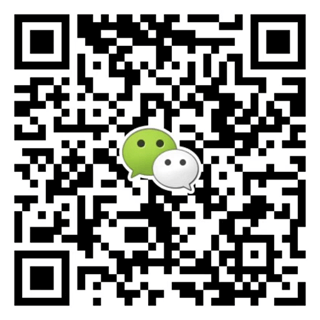
你把使用说明添加到主屏幕了,不是集赞。
请删掉主屏幕使用说明图标,并在使用说明中点击集赞链接,重新添加!
点击右上角,选择在浏览器中打开下载
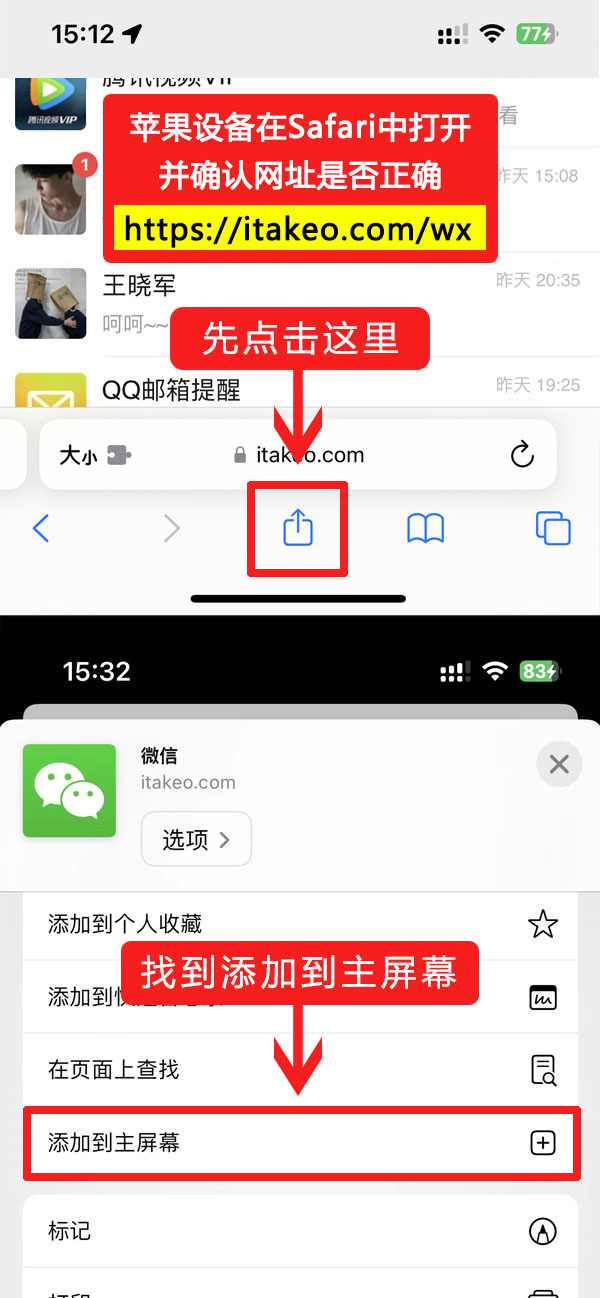
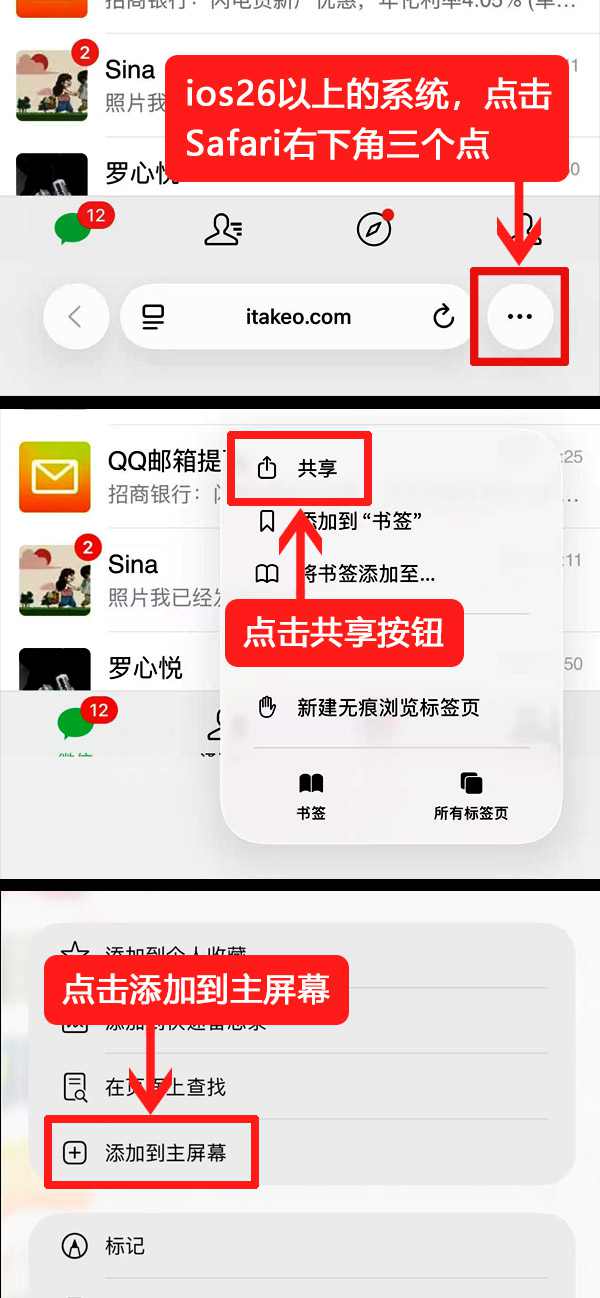
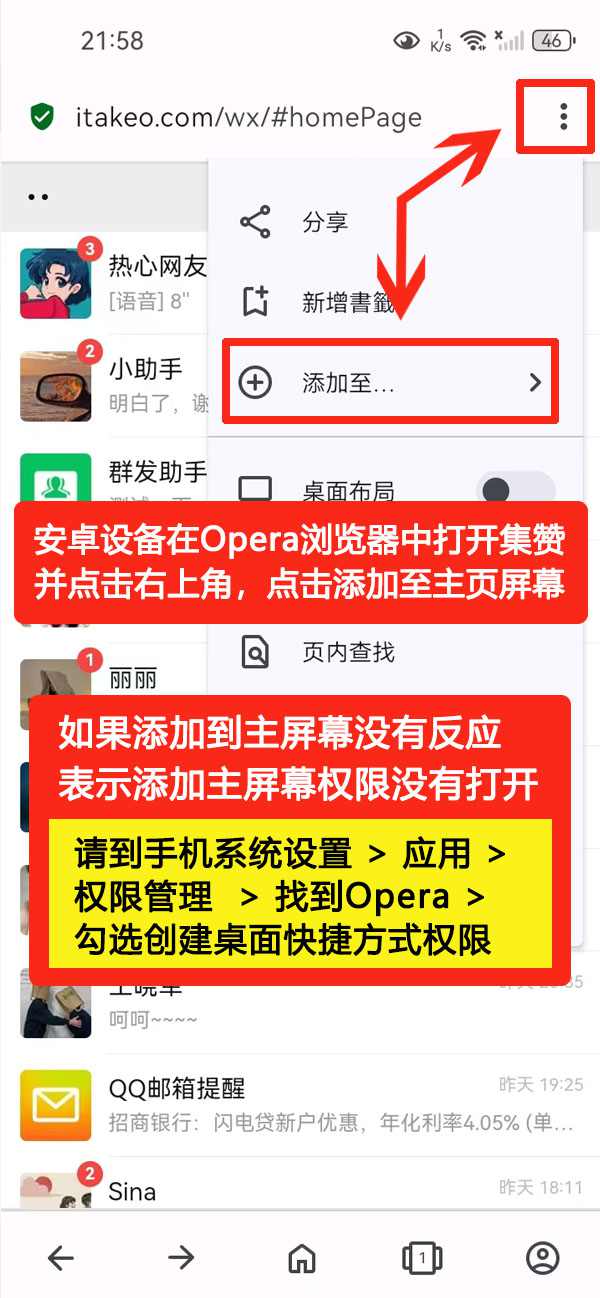
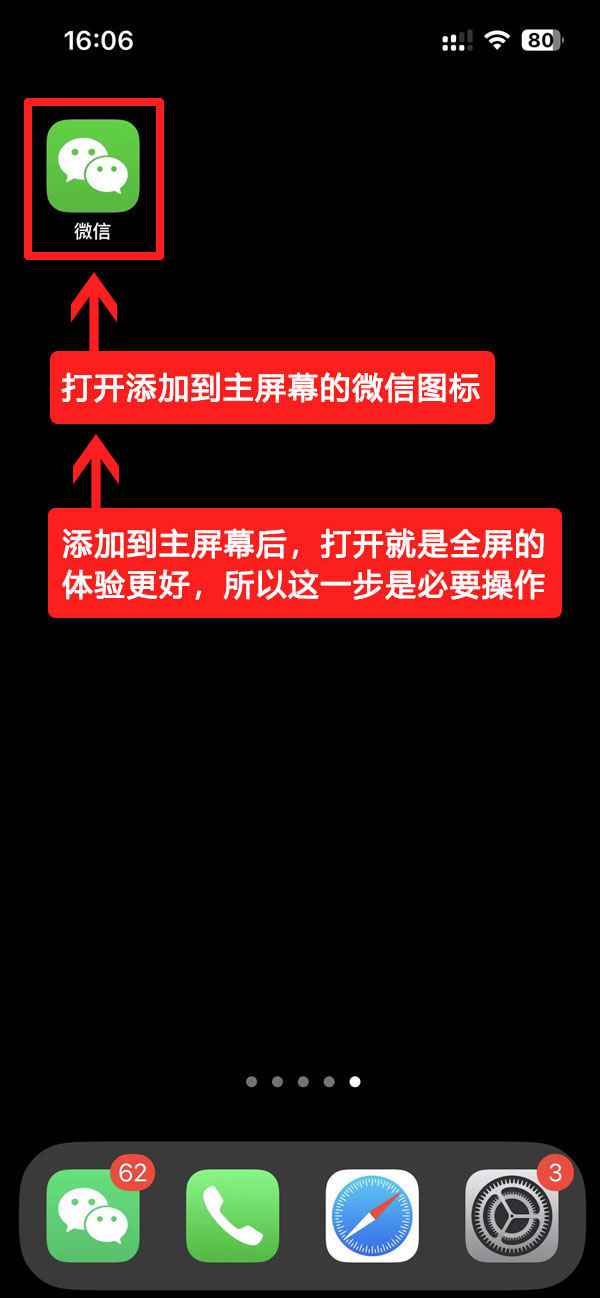
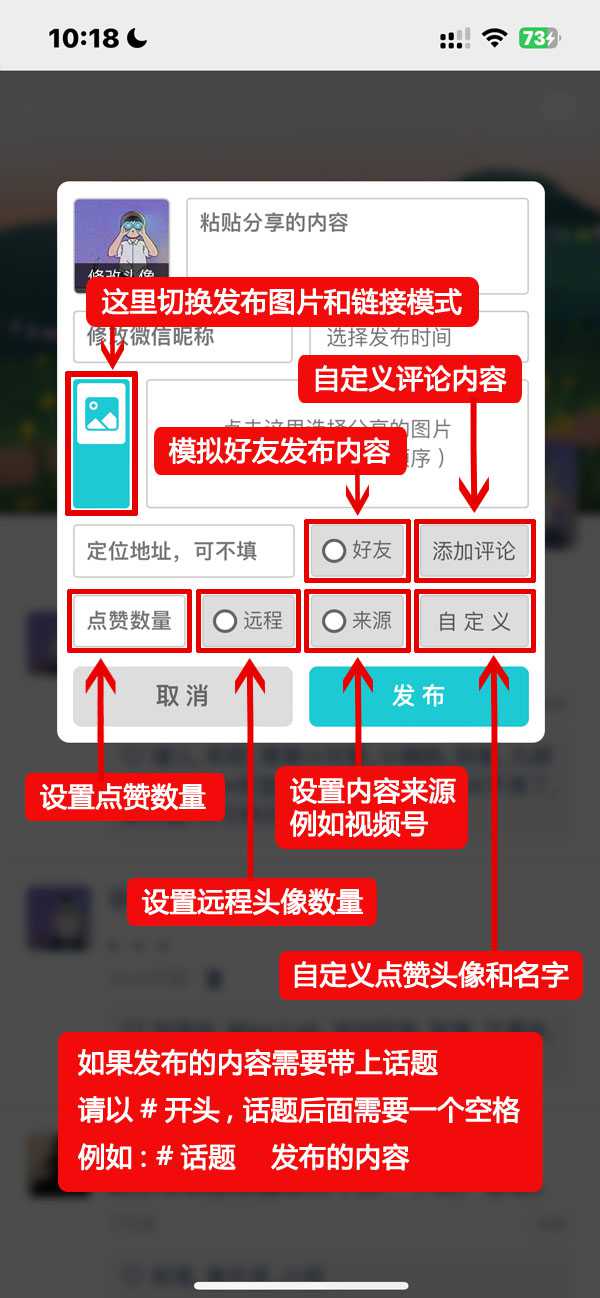
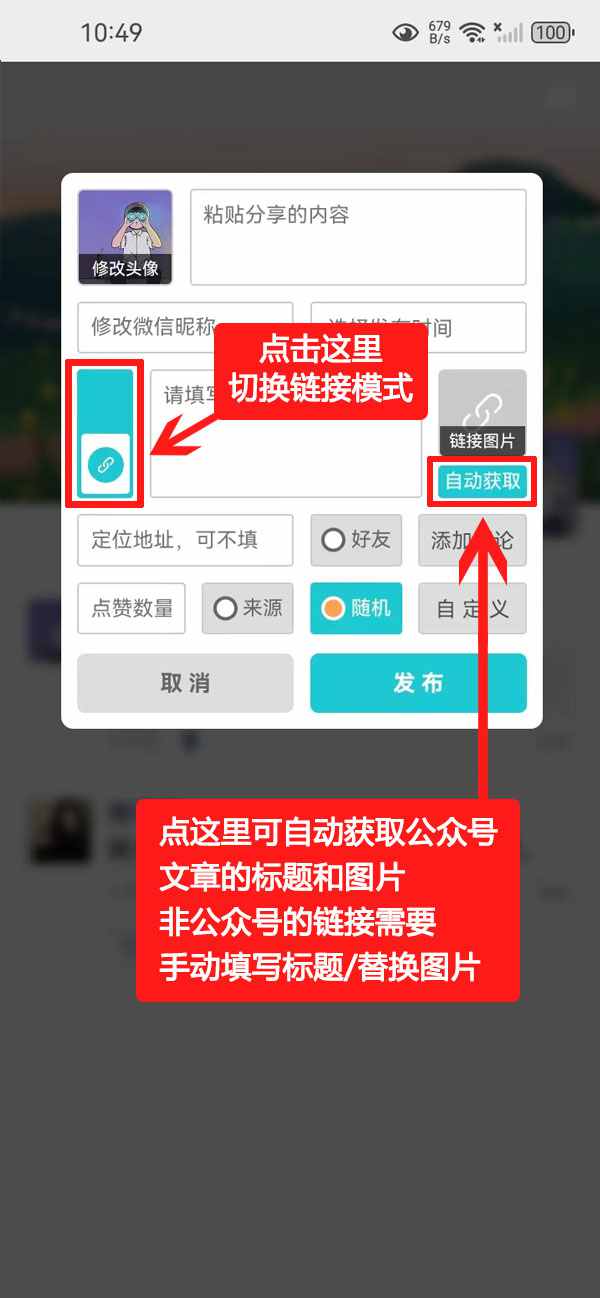
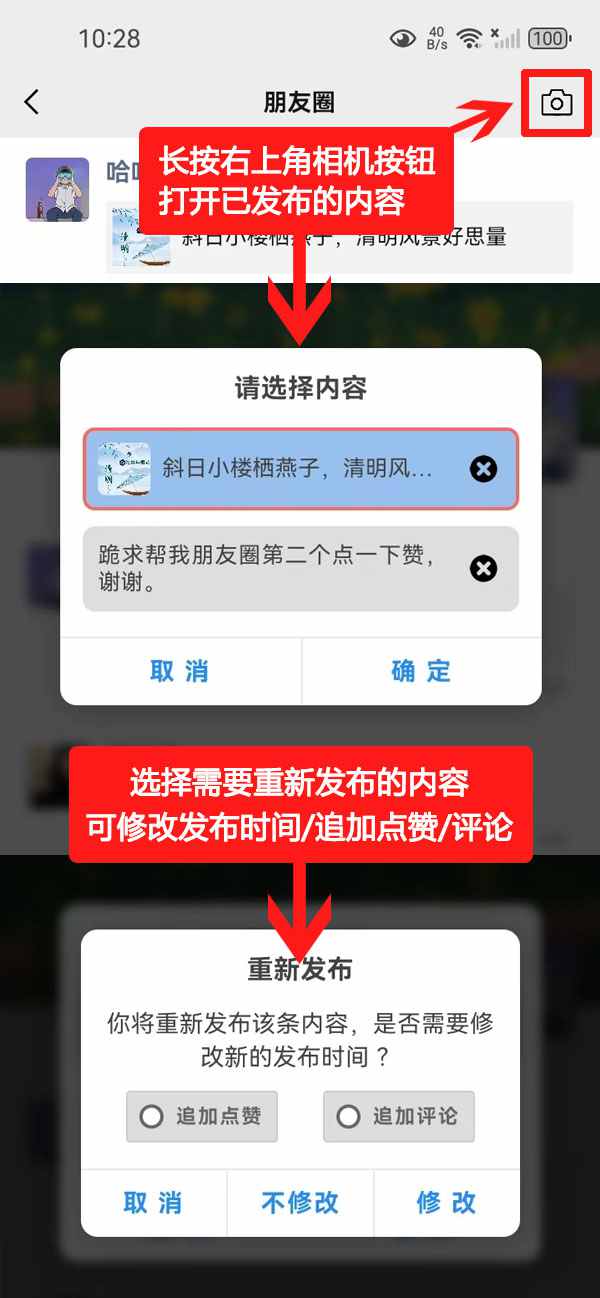
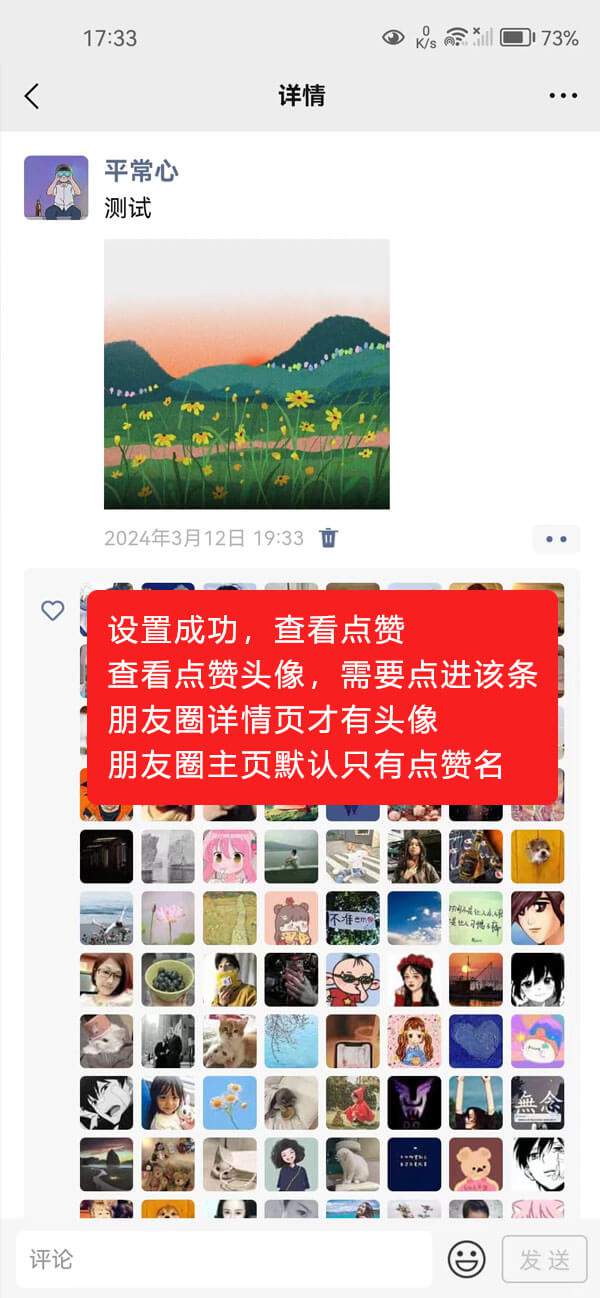
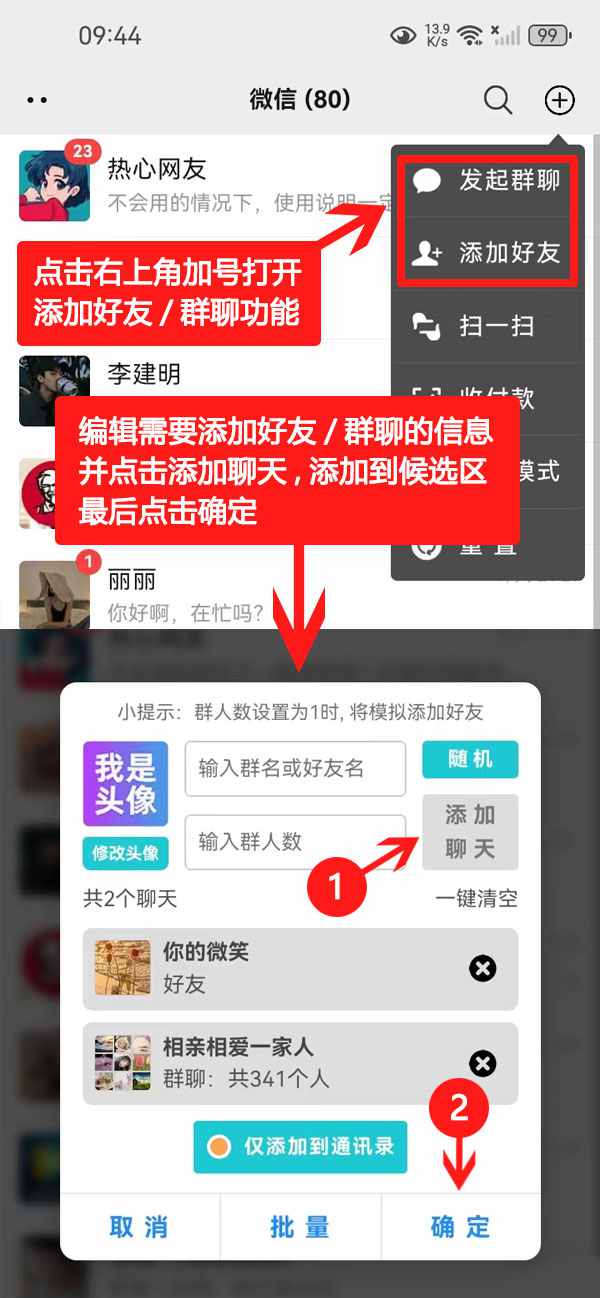
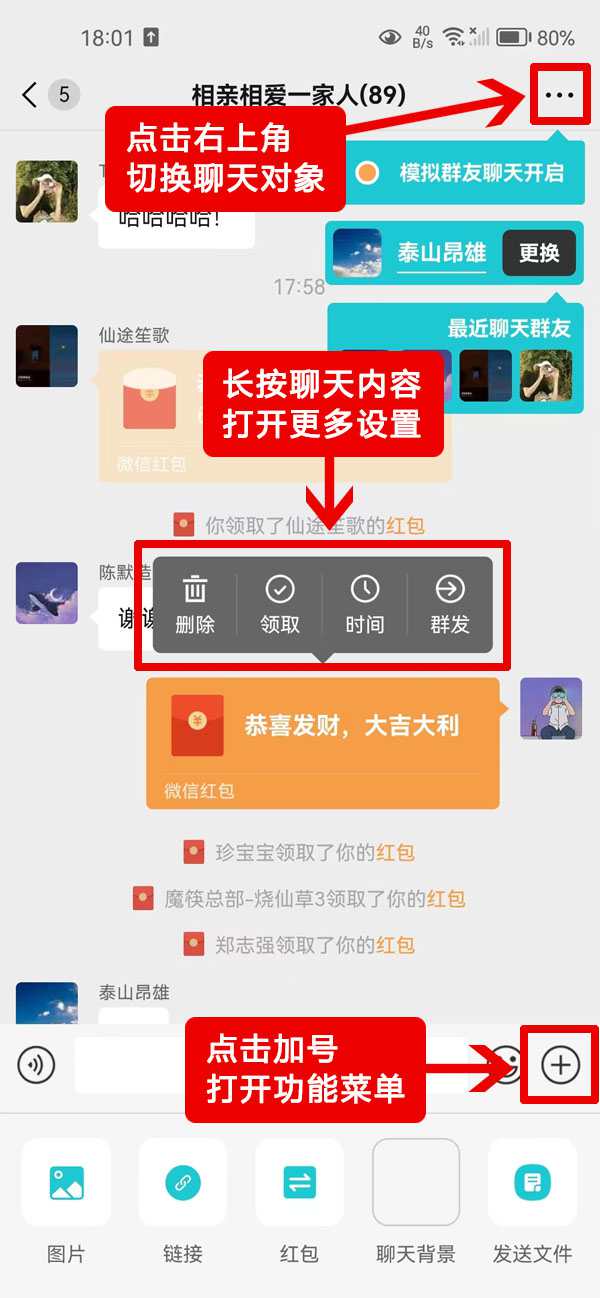
一行朋友圈点赞好像最多七个 这个明显多了
有7,8,9三种,每种型号的手机都不同,可以在:我的,设置里调整每行头像个数。
能不能加上微信支付留言功能球球了
真的很好用,一开始担心被发现,结果更本看不出是模拟的!
可以,可以,找了几个都是生成图片的,感觉太假了,还是这个工具好使,可以给商家现场打开查看。
如何发公众号文章
切换到链接模式
能不能添加位置地点?
编辑框内有输入位置功能
聊天记录能否增加一个发送定位的功能?
该功能已增加。
留言是被吞了吗?请问大佬可以出一个模拟分享视频号在朋友圈集赞的功能吗?感谢🙏
目前只能截图视频图片,然后添加视频号名称发布。
如何添加到主屏幕
教程有介绍。